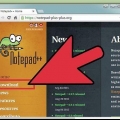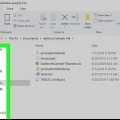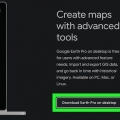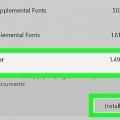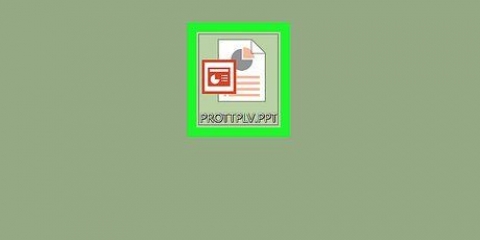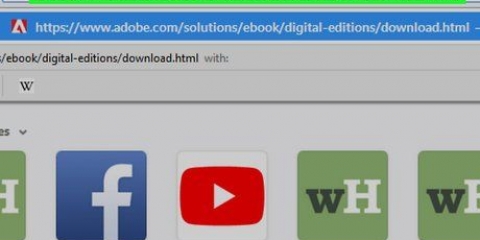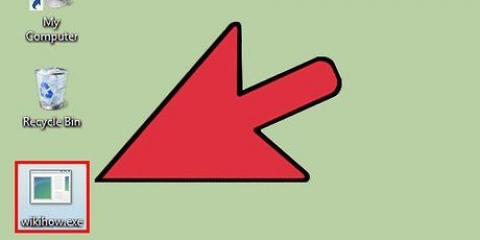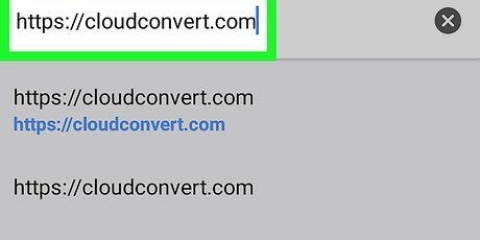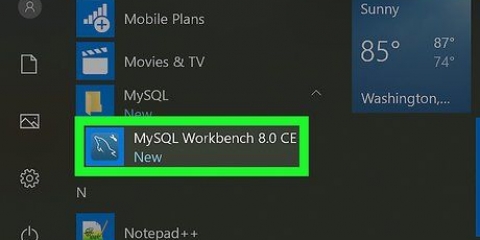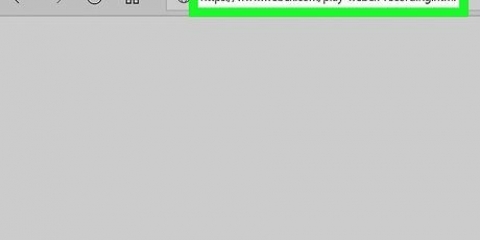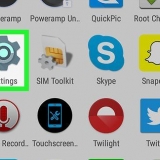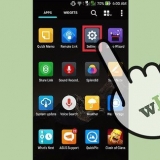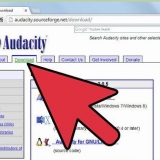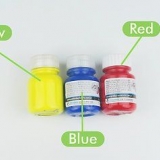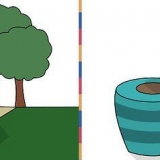Apri un file di database su un pc o mac
Questa istruzione ti insegnerà come modificare il contenuto di a .db- o .sql (database) utilizzando un browser DB per Windows o macOS.
Passi

1. Vai ahttp://sqlitebrowser.org in un browser web. DB Browser è uno strumento gratuito che apre un file di database sul tuo PC o Mac.

2. Scarica la versione per il tuo sistema operativo. Ci sono diversi pulsanti di download blu sul lato destro dello schermo. Clicca sul pulsante che rappresenta il tuo sistema operativo e segui le istruzioni sullo schermo per scaricare il file sul tuo computer.

3. Installa l`applicazione. Fare doppio clic sul file appena scaricato e seguire le istruzioni visualizzate nella procedura guidata per installare l`app.
Se utilizzi un Mac, trascina l`icona Browser DB alla cartella Applicazioni per avviare l`installazione.

4. Apri il browser DB. Se stai usando Windows, questa app è in Tutte le applicazioni dal menu Start. Se hai un Mac, lo troverai nella cartella Applicazioni.

5. clicca suApri database. Questo è nella parte superiore dell`app. Questo aprirà il browser dei file del tuo computer.

6. Passare al file di database che si desidera aprire. Questo di solito finisce con .db o .sql.

7. Seleziona il file e fai clicAprire. Questo aprirà il database in DB Browser.
Articoli sull'argomento "Apri un file di database su un pc o mac"
Condividi sui social network:
Popolare